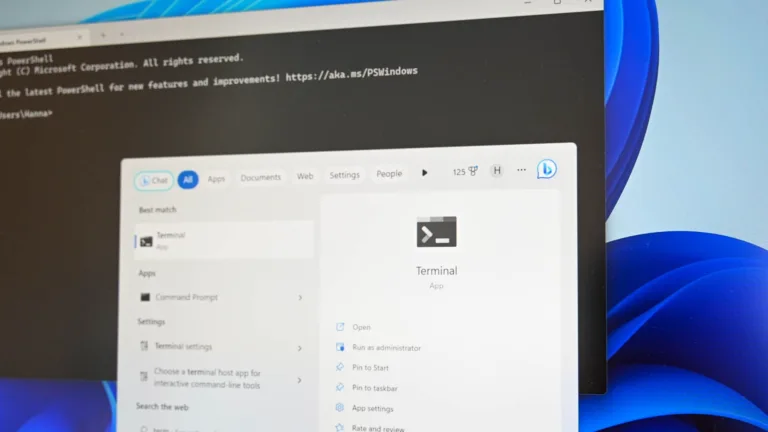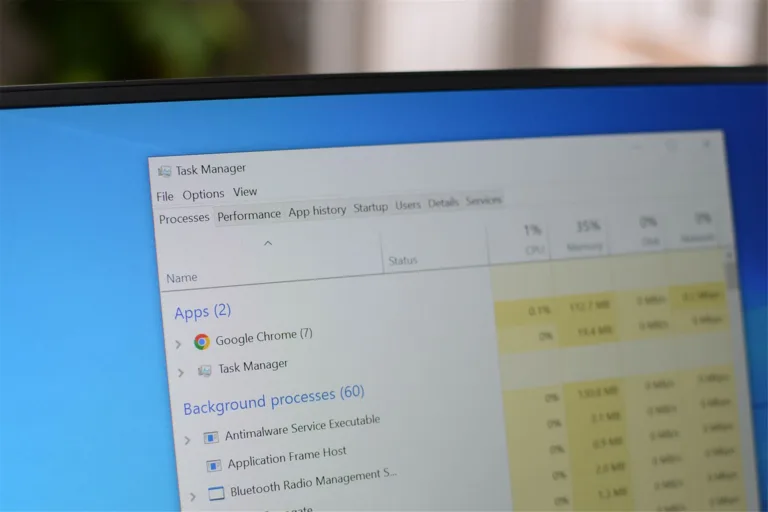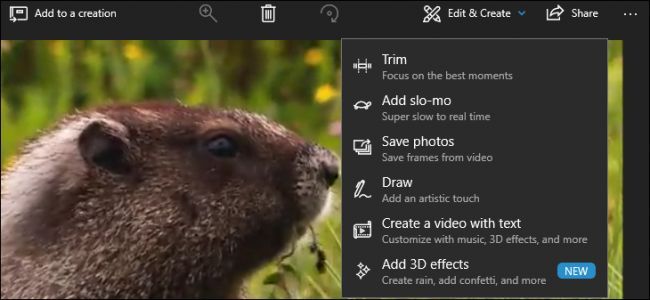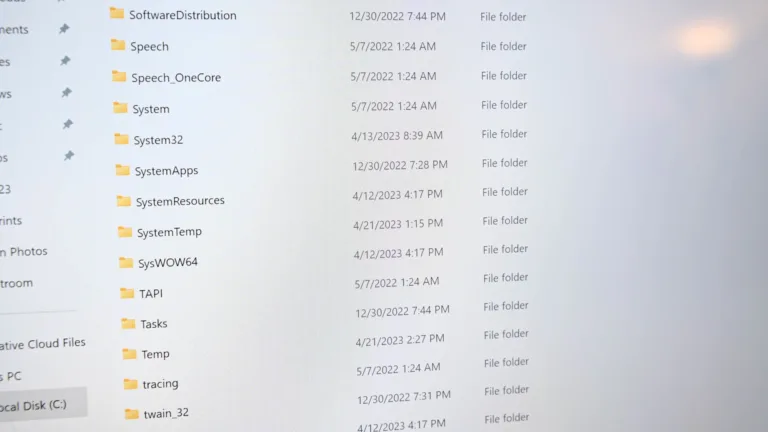La personalización del escritorio es una de las características más atractivas de Windows 11. Aunque el sistema operativo ofrece varias opciones para cambiar el fondo de pantalla, no incluye de forma nativa la posibilidad de establecer fondos de pantalla animados. Sin embargo, gracias a aplicaciones de terceros, puedes transformar tu escritorio en un espacio dinámico y atractivo. En este artículo, te mostraremos cómo obtener fondos de pantalla animados en Windows 11 utilizando una aplicación gratuita y de código abierto llamada Lively Wallpaper.
Lively Wallpaper es una aplicación diseñada específicamente para permitir a los usuarios de Windows 11 disfrutar de fondos de pantalla animados. Esta herramienta no solo es fácil de usar, sino que también ofrece una amplia variedad de opciones para personalizar tu experiencia. A diferencia de otras aplicaciones que pueden ser costosas o complicadas, Lively Wallpaper se destaca por ser accesible y segura, lo que la convierte en una opción ideal para quienes desean añadir un toque dinámico a su escritorio.
Al ser de código abierto, Lively Wallpaper permite a los usuarios contribuir a su desarrollo y mejora. Esto significa que puedes esperar actualizaciones regulares y nuevas características que enriquecerán tu experiencia. Además, la comunidad detrás de la aplicación es activa y siempre está dispuesta a ayudar a los nuevos usuarios a resolver cualquier duda que puedan tener.
 Cómo encender un ordenador con Windows 10 y 11 fácilmente
Cómo encender un ordenador con Windows 10 y 11 fácilmenteCómo descargar Lively Wallpaper
Para comenzar a disfrutar de fondos de pantalla animados en Windows 11, primero necesitas descargar Lively Wallpaper desde la Microsoft Store. Aquí te explicamos cómo hacerlo paso a paso:
Accede a la Microsoft Store: Haz clic en el ícono de búsqueda de Windows en la barra de tareas y escribe «Microsoft Store». Selecciona la aplicación de la lista de resultados.
Buscar Lively Wallpaper: Una vez dentro de la tienda, utiliza la barra de búsqueda para encontrar «Lively Wallpaper». Selecciona la aplicación correspondiente de los resultados.
Descargar e instalar: Haz clic en el botón «Obtener» para iniciar la descarga e instalación de la aplicación. Una vez completada la instalación, podrás lanzar Lively Wallpaper a través de la búsqueda de Windows.
Con estos sencillos pasos, tendrás la aplicación lista para usar y podrás comenzar a explorar las opciones de fondos de pantalla animados que ofrece.
Usando Lively Wallpaper
Una vez que hayas instalado Lively Wallpaper, abrir la aplicación te llevará a una interfaz amigable donde podrás elegir entre una variedad de fondos de pantalla animados preinstalados. Por ejemplo, puedes seleccionar el fondo de Parallax.js, que ofrece un efecto visual impresionante. Para establecerlo como tu fondo de escritorio, simplemente haz clic en el fondo deseado y se aplicará automáticamente.
Si los fondos preinstalados no son de tu agrado, no te preocupes. Lively Wallpaper te permite personalizar tu experiencia utilizando tus propios videos o GIFs. Para hacerlo, sigue estos pasos:
Agregar un nuevo fondo: Haz clic en el ícono de más (+) en el panel izquierdo de la aplicación.
Seleccionar archivo local o URL: Puedes elegir un archivo de video o GIF almacenado en tu PC haciendo clic en «Buscar» o ingresar la URL de un video de YouTube en el cuadro de texto designado.
Una vez que hayas agregado tu video o GIF a la biblioteca de la aplicación, podrás seleccionarlo y disfrutar de un fondo de pantalla animado único que refleje tu estilo personal.
Configuración de múltiples monitores
Si utilizas más de un monitor, Lively Wallpaper también te permite configurar fondos de pantalla animados en múltiples pantallas. Por defecto, el fondo se aplica solo a la pantalla seleccionada, pero puedes personalizarlo según tus preferencias. Para hacerlo, sigue estos pasos:
Acceder al Panel de Control: Haz clic en el ícono de monitor en la esquina superior derecha de la aplicación.
Elegir pantalla: Desde el Panel de Control, podrás seleccionar en qué pantalla aplicar el fondo. También puedes optar por extender el fondo a todas las pantallas o duplicarlo en cada una.
Esta funcionalidad es ideal para quienes desean tener una experiencia visual coherente en todos sus monitores, haciendo que tu espacio de trabajo o entretenimiento sea aún más atractivo.
Desactivando el fondo animado
Si en algún momento decides que prefieres volver a un fondo de pantalla estático, Lively Wallpaper te ofrece la opción de desactivar los fondos de pantalla animados fácilmente. Para hacerlo, simplemente cierra la aplicación y desactiva el fondo desde el Panel de Control haciendo clic en «Cerrar Fondos de Pantalla». Esto te permitirá regresar a la configuración anterior sin complicaciones.
Es importante mencionar que, aunque Lively Wallpaper es una excelente opción gratuita, también existen otras alternativas de pago, como Wallpaper Engine, que está disponible en Steam. Esta aplicación es muy popular entre los usuarios que buscan personalizar aún más su experiencia de escritorio, ofreciendo una amplia gama de fondos de pantalla animados y características adicionales.
Consideraciones de seguridad
Al descargar aplicaciones de terceros, siempre es fundamental tener en cuenta la seguridad de tu equipo. Asegúrate de descargar Lively Wallpaper únicamente desde la Microsoft Store para evitar riesgos innecesarios. Las aplicaciones de fuentes no confiables pueden contener virus o malware que comprometan la seguridad de tu sistema.
Además, es recomendable mantener tu software antivirus actualizado y realizar análisis periódicos de tu equipo. Esto te ayudará a protegerte contra posibles amenazas y garantizar que tu experiencia con fondos de pantalla animados en Windows 11 sea segura y placentera.
Personaliza tu escritorio hoy mismo
Ahora que conoces cómo obtener y utilizar fondos de pantalla animados en Windows 11 a través de Lively Wallpaper, es el momento perfecto para comenzar a personalizar tu escritorio. Con una amplia variedad de opciones y la posibilidad de utilizar tus propios videos o GIFs, puedes crear un ambiente único que refleje tu personalidad y estilo.
No dudes en explorar todas las funcionalidades que Lively Wallpaper tiene para ofrecer y experimentar con diferentes fondos de pantalla animados. Si tienes alguna pregunta o necesitas ayuda, la comunidad de usuarios de Lively Wallpaper está siempre dispuesta a colaborar y compartir consejos.
¡Empieza a disfrutar de un escritorio más dinámico y atractivo hoy mismo!